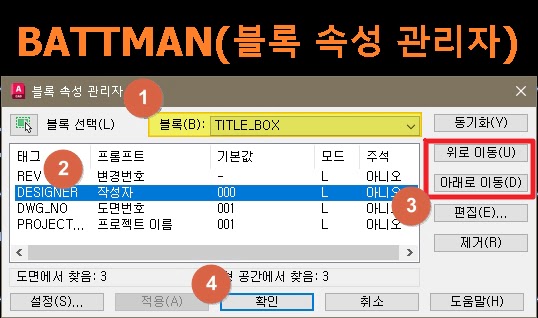AutoCAD에서 문자를 포함한 블록을 작성하게 되면, 문자 수정이나 편집이 쉽지 않은데요. 블록(Block)의 내용이 변경되면 다른 도면에 영향을 미치기 때문에 수정이 자유롭지 않습니다. 오늘은 블록에 포함된 문자 변경을 자유롭게 할 수 있는 “속성 정의”에 대해서 살펴보겠습니다.
속성 정의
속성 정의는 블록에 포함된 문자에 속성을 부여해 분해하지 않고 수정 및 편집할 수 있는 기능을 제공합니다. 예를 들어 표제란을 작성하여 블록으로 변경했다고 가정하겠습니다. 이 표제란은 프로젝트, 도면 이름, 작성자 등의 다양한 정보를 포함하는데요. 블록 편집기(Bedit)를 이용하여 수정하면 다른 블록 및 도면에 영향을 주기 때문에 Explode(분해)를 이용하게 됩니다. 하지만 분해된 블록은 다른 이름의 블록으로 다시 지정해야 하는데요. 이런 번거로움을 해결할 수 있는 기능이 “속성 정의” 입니다.
속성 정의가 포함된 블록은 내용을 수정하더라도 다른 블록에 영향을 주지 않는 장점이 있는데요. 속성 정의를 포함한 블록에 대해 자세히 살펴보겠습니다.
1. 속성 정의 실행
“속성 정의”는 명령 창에 “ATT”를 입력하면 속성 정의 대화상자가 실행됩니다. 대화상자에는 모드, 속성, 삽입점, 문자 설정에 대한 옵션이 있는데요. 삽입점과 문자 설정에 관한 내용은 실행해보면 금방 알 수 있는 내용이니 생략하도록 하겠습니다.
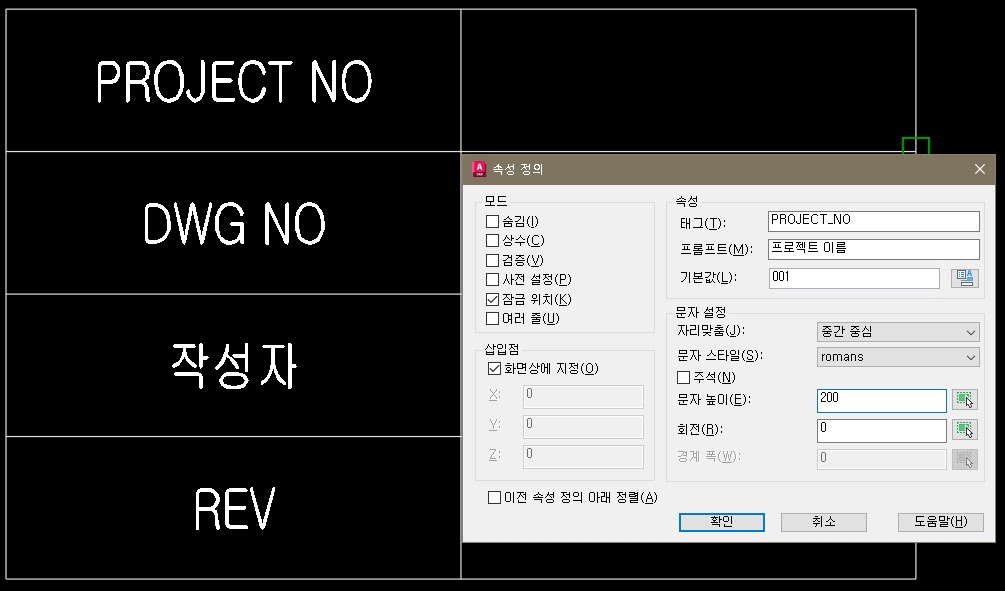
1) 모드
① 숨김(I) – 속성 정의가 포함된 블록을 삽입할 때 속성 값이 표시되지 않음
② 상수(C) – 고정된 속성값을 사용함. 편집되지 않음
③ 검증(V) – 블록을 삽입할 때 입력한 속성 값이 정확한지 확인
④ 사전 설정(P)- 속성 정의가 포함된 블록을 삽입할 때 지정한 기본값을 사용함(속성 편집 대화상자가 실행되지 않음)
⑤ 잠금 위치(K) – 블록에 속성이 정의된 문자 위치가 이동되지 않도록 고정함
⑥ 여러 줄(U) – 속성 값이 여러 줄 문자를 포함할 수 있도록 지정하며, 속성에 대한 경계 폭을 지정할 수 있음
2) 속성
① 태그 : 속성을 식별하는 데 사용할 이름입니다. 속성이 정의된 문자를 블록으로 변환하기 전에 표시됩니다. 공백없이 입력해야 하며, 소문자는 대문자로 변경됩니다.
② 프롬프트 : 속성 정의된 블록을 삽입할 때 표시됩니다. 기본값에 들어갈 데이터의 종류를 구별하기 위한 내용을 입력합니다. 단, 속성 정의 “모드”에서 상수 옵션을 선택하면 프롬프트는 사용할 수 없습니다.
③ 기본값 : 속성 정의를 마치고 블록으로 변환하면 표시됩니다. 실제로 표시할 데이터나 값을 입력합니다.
3) 속성 정의 실행하기
위에서 속성 정의에 선택할 수 있는 옵션에 대해서 살펴보았습니다. 아래 영상은 표제란을 구성하기 위한 속성 정의를 실행한 영상입니다. 속성 정의 문자를 중앙으로 위치시키려면 문자 설정에서 자리 맞춤을 “중간 중심”으로 설정합니다. 그다음으로 삽입점을 지정하는 화면에서 “Shift + 마우스 우클릭” → “2점 사이의 중간” → 좌 상단, 우 하단을 선택합니다.
2. 속성 정의 복사 및 수정(블록 생성 전)
속성 문자를 블록으로 만들기 전에 수정하는 방법입니다. 블록 생성 후 포함된 속성 편집은 밑으로 이동하시면 확인할 수 있습니다.
▼ 위에서 생성한 속성 정의 문자를 복사(COPY)합니다.
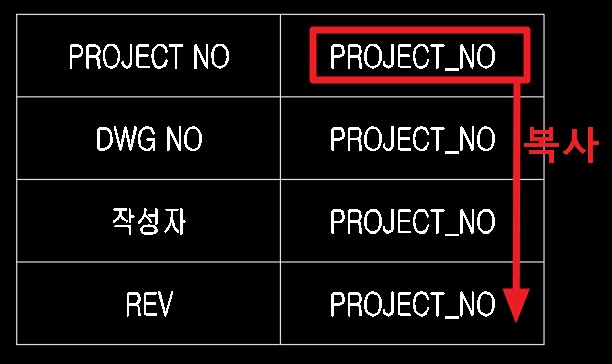
▼ 복사한 속성 정의 문자를 더블 클릭하거나, Ctrl + 1을 입력하면 태그, 프롬프트, 기본값을 수정할 수 있습니다.

3. 속성 정의 블록 생성 및 삽입(INSERT)
속성이 정의된 문자를 생성하였다면, 블록으로 만듭니다. 속성 정의된 문자는 태그가 표시되지만, 블록으로 변경하면 기본값이 표시됩니다. 블록을 생성하는 방법은 이전에 다룬 아래 포스팅을 참고하세요.
오토캐드(AUTO CAD) 블록(Block) 생성, 삽입, 편집하기
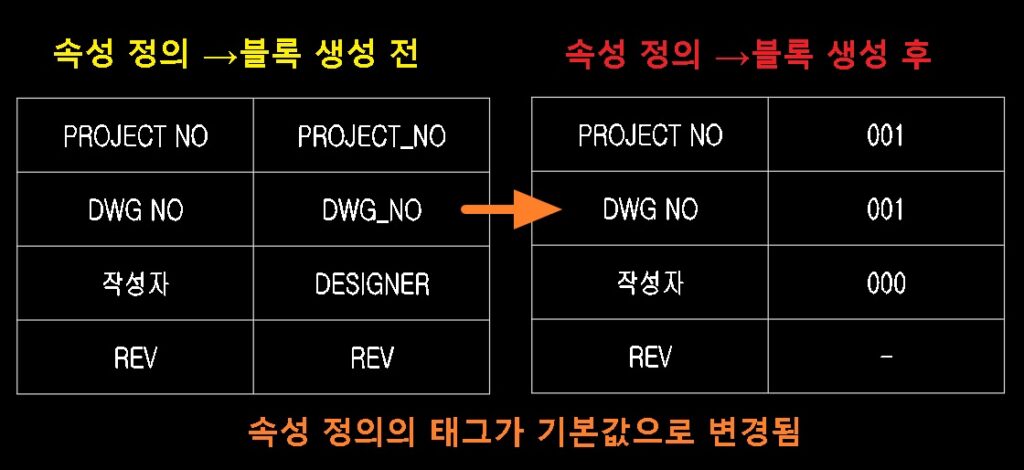
▼ 생성한 블록을 삽입(INSERT) 명령을 이용하여 불러옵니다. 속성 정의가 포함된 블록을 삽입하면 “속성 편집” 창이 뜨는데요. 여기서 블록에 들어갈 값을 알맞게 입력합니다. 참고로 “속성 편집” 창은 속성을 구성할 때 “사전 설정”이 체크되면 뜨지 않습니다. (편집 방법은 아래에 소개하고 있으니 끝까지 내용을 확인하시기 바랍니다.)
4. 속성 정의 블록 편집하기
속성 정의 문자를 포함한 블록에 표시되는 값을 수정하는 방법입니다. 아래 소개하는 명령은 화면에 표시되는 값을 변경할 수 있는 명령입니다. 태그, 프롬프트, 기본값은 “블록 속성 관리자(BATTMAN)”에서 수정할 수 있습니다.
1) 고급 속성 편집기 – EATTEDIT
명령 창에 EATTEDIT를 입력하고 속성 정의가 포함된 블록을 선택합니다. 화면에 표시되는 “값”을 변경하거나 문자 옵션, 레이어, 색상 등을 수정할 수 있습니다.
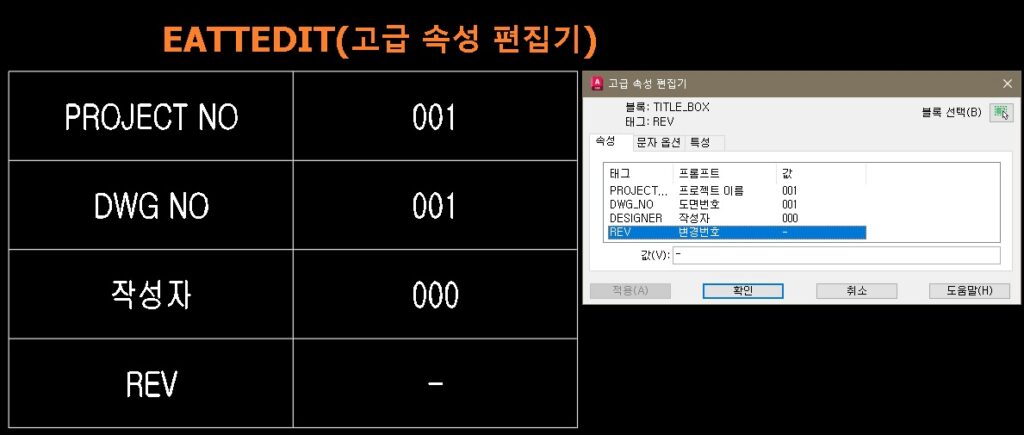
2) 속성 편집기 – ATTEDIT
명령을 입력하고 블록을 선택하면 “속성 편집” 대화상자가 실행됩니다. 여기서 화면에 표시되는 “값”을 변경할 수 있습니다.
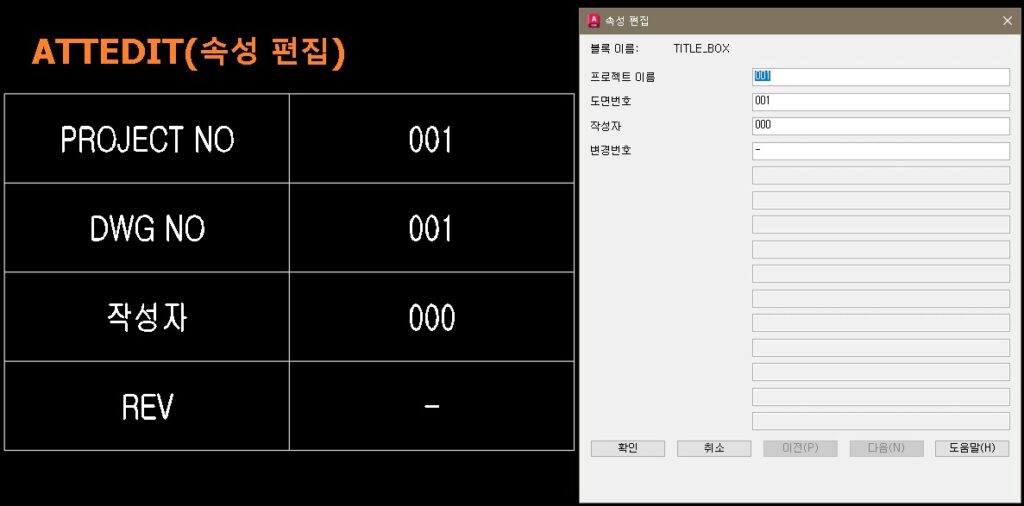
3) 속성 문자 편집 – ATTIPEDIT
“ATTIPEDIT”를 입력하고 속성 정의된 문자를 선택하여 수정할 수 있습니다. 대화상자가 실행되지 않으며, 개별 속성 정의 문자를 선택 및 수정할 수 있습니다.
오토캐드(AutoCAD) 더블 클릭으로 속성 블록 문자 편집하기
4) 특성 편집 – CTRL + 1
속성 정의 블록을 선택하고 CTRL + 1을 눌러 특성 창을 실행합니다. 특성 창에서 속성으로 이동하여 값을 수정할 수 있습니다.
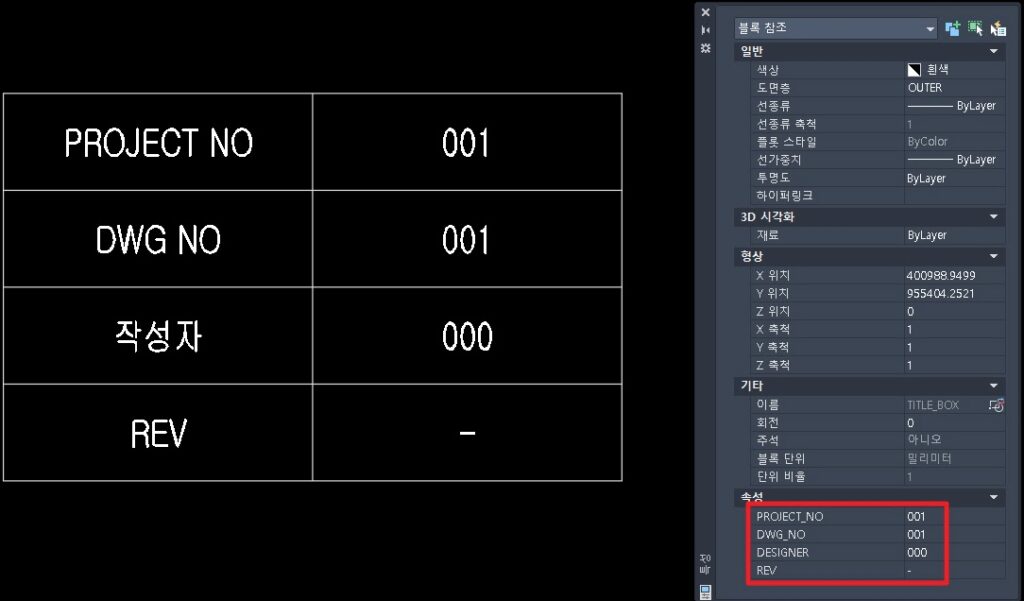
5) 블록 속성 관리자 – BATTMAN
“BATTMAN”을 입력하고 블록을 선택하여 “블록 속성 관리자”를 실행합니다. 목록에서 속성 정의를 선택하고 편집을 누르면 태그, 프롬프트, 기본값을 모두 수정할 수 있습니다.
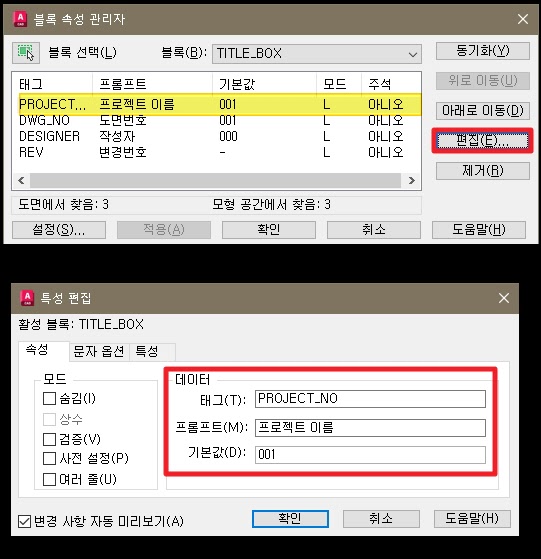
5. 속성 정의 옵션 변경하기
속성을 생성할 때 선택할 수 있었던 모드에는 숨김, 상수, 검증, 사전 설정, 잠금 위치, 여러 줄을 선택할 수 있었는데요. 속성 블록으로 변경하였다면 블록 편집기(Bedit)에서 특성 창을 실행하여 변경할 수 있습니다.
6. 프롬프트 순서 바꾸기
▼ 속성 정의가 포함된 블록을 삽입할 때 “속성 편집” 대화상자가 실행되는데요. 이때 프롬프트 목록과 블록의 목록이 서로 다를 때가 있습니다.
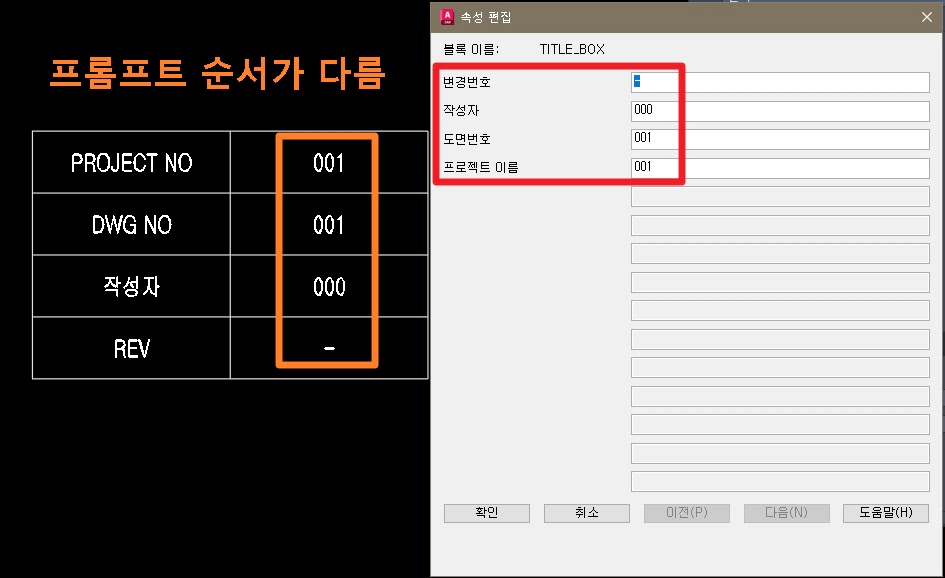
▼ 블록을 선택하고 블록 속성 관리자(Battman)를 실행합니다. 위치를 변경할 속성을 선택하고 오른쪽에 있는 “위로 이동”, “아래로 이동”을 선택하여 위치를 이동합니다. 위치 이동을 마치면 “확인”을 누릅니다.